Windows照片查看器无法显示此图片因为内存可能不足怎么办?最近有用户询问这个问题,在使用电脑打开图片的时候,提示这种情况,这是怎么回事呢?针对这一问题,本篇带来了详细的解决方法,操作简单,分享给大家,一起看看吧。
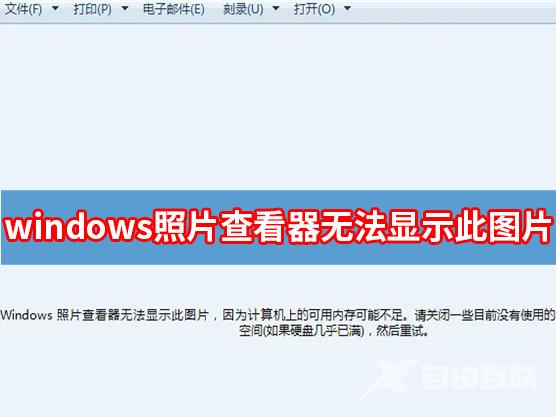
Windows照片查看器无法显示此图片因为内存可能不足怎么办?
从提示字面上看,问题的原因似乎出自于可用内存不足或者硬盘可用空间不足。不过在实际操作中,由于查看的普遍是较小的图片,而且此时电脑的可用内存和硬盘空间都很充足,因此基本上可以将这些情况排除掉。而如果使用画图程序或者照片应用则可以正常打开图片,因此也排除了照片本身有问题的可能。那么是什么原因导致的呢?打开时显示故障的图片大多是数码相机拍摄的,故障的原因其实是由于Windows 图片查看器程序无法完整地识别照片中的颜色所导致的。这样Windows 图片查看器在打开类似的图片时就会一直试图将其加载到内存中读取,最终导致系统提示内存不足。
解决方法:
方法1:重新设置默认照片查看器为照片应用
既然图片本身没有问题,问题的原因出在Windows 图片查看器程序本身,因此可以替换默认的打开程序。比如经测试,如果上述的问题大多出现在JPG格式的图片,那么只要在任意的JPG图片上右击并选择打开方式选择其他应用,接着在打开的窗口中将默认程序选择为照片,同时勾选下方的始终使用此应用打开JPG文件,点击确定即可。
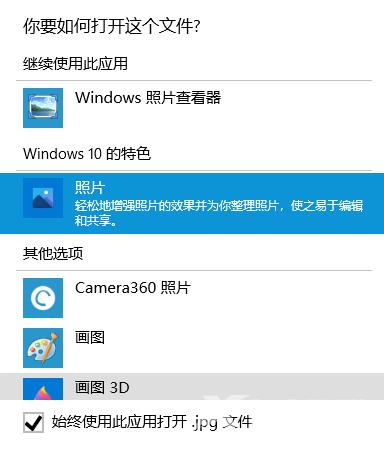
如果有很多的图片格式在查看时都出现类似的问题,那么在桌面搜索框中输入默认应用,在打开的设置窗口中将照片查看器的默认应用设置为照片即可。
方法2:更改系统颜色配置文件
如果你仍然习惯使用Windows 图片查看器作为照片默认的打开程序,那么可以在桌面的搜索框中输入颜色管理,在打开的设置窗口中切换到高级,在Windows颜色系统默认值选项设置下将设置配置文件配置为Agfa : Swop Standard,点击关闭后即可解决问题。
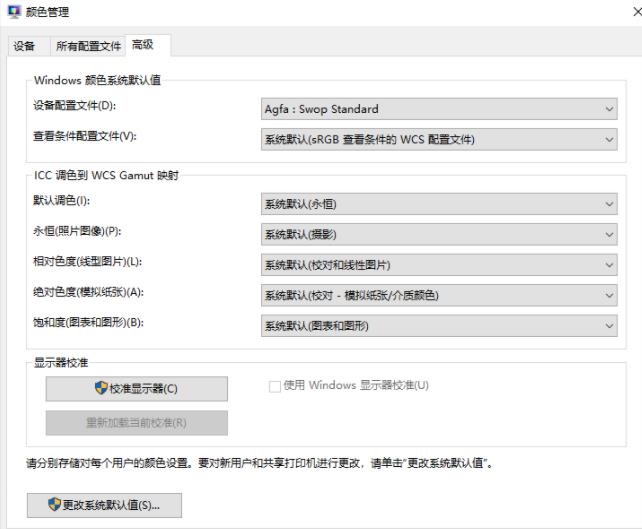
小提示:
对于一些颜色格式比较特殊的图片,如果通过上述的两种方法均无法打开,那么就需要借助第三方的软件进行格式转换,比如通过GIMP、PhotoShop等先打开图片,再将图片另存为JPG,在另存为窗口中将配置文件选择为sRGB即可。
